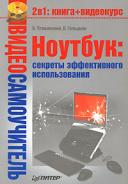Книга: Ноутбук: секреты эффективного использования
Клавиатурные команды и Рабочий стол
Клавиатурные команды и Рабочий стол
С расположенными на Рабочем столе объектами можно работать при помощи клавиатуры, используя клавиши управления курсором. Присмотревшись, вы увидите фоновую метку, которую можно перемещать от одного объекта к другому. В ряде случаев это удобнее, чем щелкать кнопкой мыши на значках, особенно если мышь недоступна и приходится использовать Touchpad или Trackpoint.
Если фоновая метка находится на объекте (файле, папке или ярлыке), то, нажав клавишу F2, можно его переименовать. Сочетание Shift+F10 предоставит доступ к контекстному меню (это действие эквивалентно щелчку правой кнопкой мыши), а Alt+Enter позволит сразу попасть в окно свойства значка. Нажатием клавиши Delete можно переместить объект в Корзину, а если вы нажмете Shift+Delete, то он будет удален окончательно (минуя предварительное перемещение в Корзину).
Однако не многие пользователи работают с ярлыками или значками непосредственно на Рабочем столе. Многие из них для вызова необходимых приложений используют меню Пуск, которое, как вы уже знаете, появляется при нажатии клавиши Windows.
Нажатие Windows+F (или просто F3) при нахождении на Рабочем столе вызывает окно поиска, Ctrl+Windows+F – окно поиска компьютера, а Windows+E – Проводник Windows.
Во всех окнах действует лишь несколько клавиатурных команд: Ctrl+F4 закрывает активное окно, а F10 или Alt позволяет перейти к меню (вверху окна).
Если в окне присутствуют меню, то нажатиями клавиши Tab можно перемещаться по их пунктам вперед, сочетания Ctrl+Tab – назад, Пробел выполняет установки (устанавливает флажки, переключатели и выбирает пункты раскрывающихся списков), Esc позволяет отменить сделанные установки, а Enter – принять их.
В Проводнике Windows действуют все вышеперечисленные клавиатурные команды, а также некоторые другие, актуальные только для этого приложения. Например, нажатие F4 открывает список папок и дисков, F5 обновляет данные об открытой папке, а F6 позволяет переходить из одного окна Проводника в другое: из Папок в адресную строку, из нее – к списку объектов (файлов, папок и ярлыков), а оттуда – опять в Папки.
При навигации по папкам с помощью клавиатурных команд (при нахождении в списке объектов) можно использовать одну маленькую хитрость: переходить в директорию на уровень ниже традиционным способом (установкой фоновой метки на соответствующем папке значке или ярлыке и нажатием Enter), а в расположенную на уровень выше – нажатием Backspace.
- Как выделить строку, столбец и ячейки
- Группировка по номеру столбца
- Использование типов содержимого и столбцов
- 6.4. Рабочий лист Excel и его структурные элементы
- Команды и формирование культуры по инициативе сверху
- Добавление, изменение и удаление столбцов списка
- Создание столбцов и работа с типами содержимого
- Как изменить оформление рабочего стола?
- Как установить любимую фотографию на Рабочий стол?
- Возможно ли, чтобы при создании нового пользователя для него уже был настроен Рабочий стол?
- Я слышал, что на Рабочем столе могут отображаться новости, гороскопы, анекдоты из Интернета. Как это реализовать?
- Можно ли с ярлыков на Рабочем столе убрать стрелки?